Thông tin liên hệ
- 036.686.3943
- admin@nguoicodonvn2008.info

Microsoft gần đây đã phát hành phiên bản ổn định của trình duyệt web Edge dựa trên Chromium mới cho Windows 10 và các nền tảng khác. Trình duyệt Edge dựa trên Chromium mới trông tự nhiên và hoạt động ít nhiều giống như Google Chrome.
Khi nói đến độ tin cậy, Microsoft Edge mới đạt điểm cao hơn, nhờ vào Chromium. Nhưng giống như bất kỳ phần mềm nào khác, nó không phải là không có vấn đề.
Nếu gặp sự cố với trình duyệt Edge, bạn có thể thử reset Edge về cài đặt mặc định. Nếu reset lại trình duyệt không giúp ích gì, bạn có thể cài đặt lại trình duyệt Edge để khắc phục sự cố. Không giống như phiên bản cũ của Edge, trình duyệt Edge dựa trên Chromium có thể được cài đặt lại.
Điều tốt nhất về Edge dựa trên Chromium là bạn có thể cài đặt lại trình duyệt mà không làm mất dữ liệu. Nghĩa là, bạn có thể giữ lại lịch sử duyệt web, mật khẩu và mục yêu thích/dấu trang trong khi cài đặt lại trình duyệt Edge.
Tuy nhiên, điều đáng chú ý là dữ liệu sẽ không được lưu giữ khi bạn cài đặt lại Edge trong macOS. Vì vậy, chỉ người dùng trên hệ điều hành Windows mới có thể cài đặt lại Edge mà không làm mất dữ liệu.
Hãy cài đặt lại trình duyệt Edge khi bạn cảm thấy trình duyệt chậm, không mở, không phản hồi, các tab gặp sự cố thường xuyên hoặc hiển thị bất kỳ lỗi nào khác.
Dưới đây là cách cài đặt lại trình duyệt Edge trong Windows 10 mà không làm mất dữ liệu.
Bước 1: Tải xuống phiên bản mới nhất của file thiết lập Edge từ trang chính thức này.
Bước 2: Phần tốt nhất khi cài đặt lại Edge là bạn không cần gỡ trình duyệt Edge đã cài đặt. Theo Microsoft, bạn chỉ cần đóng trình duyệt Edge nếu nó đang chạy. Vì vậy, hãy đóng trình duyệt Edge.
Bước 3: Chạy file thiết lập đã tải xuống bằng cách nhấp đúp vào file. File cài đặt sẽ tải xuống tất cả các thứ cần thiết để cài đặt trình duyệt trên PC và cài đặt Edge.
Trong vài phút, việc cài đặt lại Edge sẽ hoàn tất.
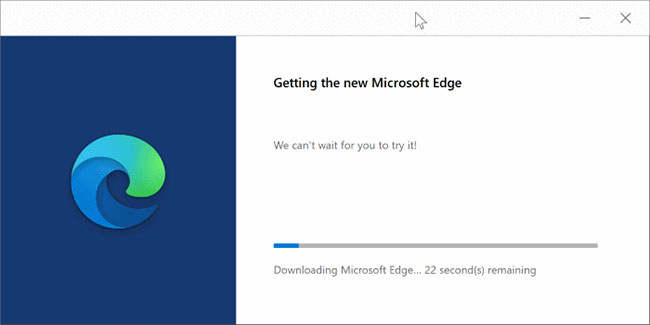
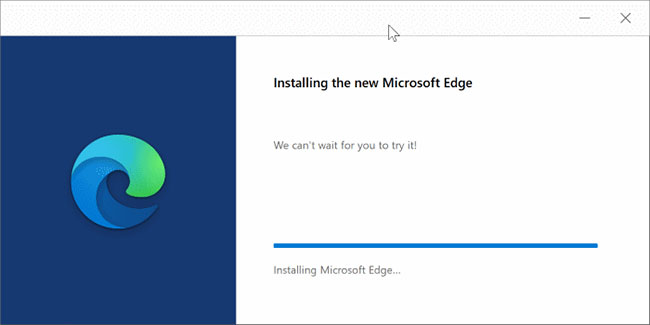
Bước 4: Bây giờ bạn có thể khởi chạy trình duyệt Edge và kiểm tra xem sự cố của bạn đã được giải quyết chưa.
Nguồn tin: Quantrimang.com
Ý kiến bạn đọc
Những tin mới hơn
Những tin cũ hơn
 Những thiết lập Wi-Fi ẩn giúp Internet khách sạn nhanh hơn nhiều
Những thiết lập Wi-Fi ẩn giúp Internet khách sạn nhanh hơn nhiều
 Hàm DATEPART trong SQL Server
Hàm DATEPART trong SQL Server
 Cách xóa bỏ logo trong file PDF rất đơn giản
Cách xóa bỏ logo trong file PDF rất đơn giản
 Cách sửa USB bị hỏng trong Linux
Cách sửa USB bị hỏng trong Linux
 Nguyên nhân pin Chromebook cạn nhanh (và cách khắc phục)
Nguyên nhân pin Chromebook cạn nhanh (và cách khắc phục)
 Cách tạo ảnh GIF từ video quay màn hình trên Snipping Tool
Cách tạo ảnh GIF từ video quay màn hình trên Snipping Tool
 Những bài học thực tế về cuộc sống giúp bạn sống tốt và ý nghĩa hơn
Những bài học thực tế về cuộc sống giúp bạn sống tốt và ý nghĩa hơn
 Cách thiết lập code server dựa trên web trong Linux
Cách thiết lập code server dựa trên web trong Linux
 Cách chặn người khác thay đổi trỏ chuột trong Windows 11
Cách chặn người khác thay đổi trỏ chuột trong Windows 11
 Cách khởi động lại Windows 11 ngay lập tức
Cách khởi động lại Windows 11 ngay lập tức
 Những lá thư chưa gửi
Những lá thư chưa gửi
 Cách chỉnh độ rộng tự động trên Excel
Cách chỉnh độ rộng tự động trên Excel
 Kiểu dữ liệu trong Python: chuỗi, số, list, tuple, set và dictionary
Kiểu dữ liệu trong Python: chuỗi, số, list, tuple, set và dictionary
 Cách giãn dòng trong Word 2016, 2019, 2010, 2007, 2013
Cách giãn dòng trong Word 2016, 2019, 2010, 2007, 2013
 Cách hiển thị My Computer, This PC trên Desktop của Windows 10
Cách hiển thị My Computer, This PC trên Desktop của Windows 10
 8 tính năng Microsoft Office giúp bạn cắt giảm hàng giờ làm việc
8 tính năng Microsoft Office giúp bạn cắt giảm hàng giờ làm việc
 Cách xem mật khẩu Wifi đã lưu trên Windows
Cách xem mật khẩu Wifi đã lưu trên Windows
 Cách kết nối Google Drive với Grok Studio
Cách kết nối Google Drive với Grok Studio
 Việc chuyển sang Google Public DNS trên router và PC giúp cải thiện tốc độ Internet như thế nào?
Việc chuyển sang Google Public DNS trên router và PC giúp cải thiện tốc độ Internet như thế nào?
 Những bản mod thiết yếu giúp Windows 11 trở nên hữu ích hơn
Những bản mod thiết yếu giúp Windows 11 trở nên hữu ích hơn
